小学信息技术word画图工具教案
(人教版)小学信息技术第二册 第2课《画简单的图画》word教案
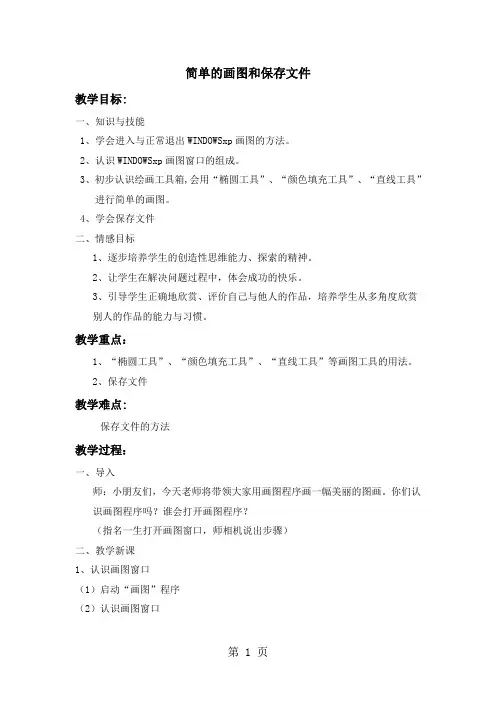
简单的画图和保存文件教学目标:一、知识与技能1、学会进入与正常退出WINDOWSxp画图的方法。
2、认识WINDOWSxp画图窗口的组成。
3、初步认识绘画工具箱,会用“椭圆工具”、“颜色填充工具”、“直线工具”进行简单的画图。
4、学会保存文件二、情感目标1、逐步培养学生的创造性思维能力、探索的精神。
2、让学生在解决问题过程中,体会成功的快乐。
3、引导学生正确地欣赏、评价自己与他人的作品,培养学生从多角度欣赏别人的作品的能力与习惯。
教学重点:1、“椭圆工具”、“颜色填充工具”、“直线工具”等画图工具的用法。
2、保存文件教学难点:保存文件的方法教学过程:一、导入师:小朋友们,今天老师将带领大家用画图程序画一幅美丽的图画。
你们认识画图程序吗?谁会打开画图程序?(指名一生打开画图窗口,师相机说出步骤)二、教学新课1、认识画图窗口(1)启动“画图”程序(2)认识画图窗口在画图窗口中除了有标题栏、菜单栏、滚动条、最小化按钮、最大化按钮,还有画图工具箱、调色板、画图区等,工具箱提供了16种绘图工具。
在选定某一工具后,用工具状态选择器确定这种工具的类型、大小、范围等。
调色板提供了28种不同的颜色画图区是供画图用的。
(3)认识工具箱。
师把鼠标器移动至工具箱上,让学生直观看,并带领学生说“工具箱”,让学生知道名称。
师:工具箱里的工具在我们以后画图的时候用处可大了,我们以后要慢慢的认识它们,和它们成为好朋友。
(4)认识调色板师:在工具箱的下面有许多颜色的这个叫做“颜料盒”,它就象我们美术课用的彩笔一样,可以涂出各种颜色。
(教说两遍名称)(5)认识画纸2、用“画图”工具画画谈话:这节课,我们将认识几个画图工具来画气球和太阳(1)椭圆工具师鼠标指向椭圆工具按钮,教说“椭圆工具”,让学生认识“椭圆工具”。
讲解演示:单击椭圆工具,移动十字光标到绘图区,按住鼠标左键拖动,图形就会朝鼠标器移动方向延伸,放开鼠标左键则完成绘制。
这样,我们就画出太阳的一个轮廓了。
小学信息技术教案奇妙的word画图工具
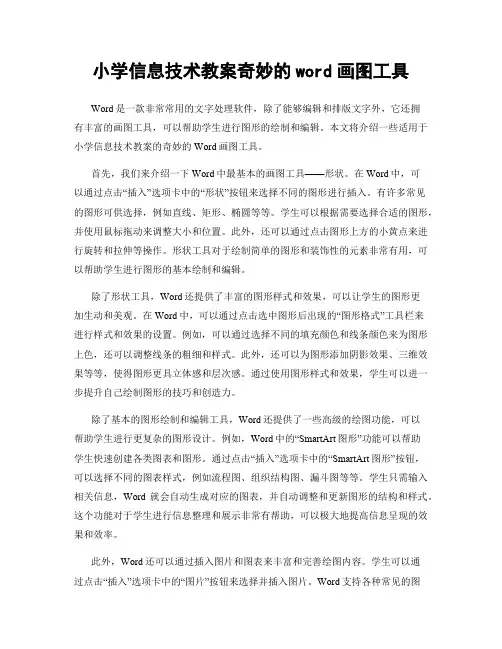
小学信息技术教案奇妙的word画图工具Word是一款非常常用的文字处理软件,除了能够编辑和排版文字外,它还拥有丰富的画图工具,可以帮助学生进行图形的绘制和编辑。
本文将介绍一些适用于小学信息技术教案的奇妙的Word画图工具。
首先,我们来介绍一下Word中最基本的画图工具——形状。
在Word中,可以通过点击“插入”选项卡中的“形状”按钮来选择不同的图形进行插入。
有许多常见的图形可供选择,例如直线、矩形、椭圆等等。
学生可以根据需要选择合适的图形,并使用鼠标拖动来调整大小和位置。
此外,还可以通过点击图形上方的小黄点来进行旋转和拉伸等操作。
形状工具对于绘制简单的图形和装饰性的元素非常有用,可以帮助学生进行图形的基本绘制和编辑。
除了形状工具,Word还提供了丰富的图形样式和效果,可以让学生的图形更加生动和美观。
在Word中,可以通过点击选中图形后出现的“图形格式”工具栏来进行样式和效果的设置。
例如,可以通过选择不同的填充颜色和线条颜色来为图形上色,还可以调整线条的粗细和样式。
此外,还可以为图形添加阴影效果、三维效果等等,使得图形更具立体感和层次感。
通过使用图形样式和效果,学生可以进一步提升自己绘制图形的技巧和创造力。
除了基本的图形绘制和编辑工具,Word还提供了一些高级的绘图功能,可以帮助学生进行更复杂的图形设计。
例如,Word中的“SmartArt图形”功能可以帮助学生快速创建各类图表和图形。
通过点击“插入”选项卡中的“SmartA rt图形”按钮,可以选择不同的图表样式,例如流程图、组织结构图、漏斗图等等。
学生只需输入相关信息,Word就会自动生成对应的图表,并自动调整和更新图形的结构和样式。
这个功能对于学生进行信息整理和展示非常有帮助,可以极大地提高信息呈现的效果和效率。
此外,Word还可以通过插入图片和图表来丰富和完善绘图内容。
学生可以通过点击“插入”选项卡中的“图片”按钮来选择并插入图片。
Word支持各种常见的图片格式,例如JPEG、PNG等等。
(人教版)小学信息技术第二册第5课《画线条》word教案
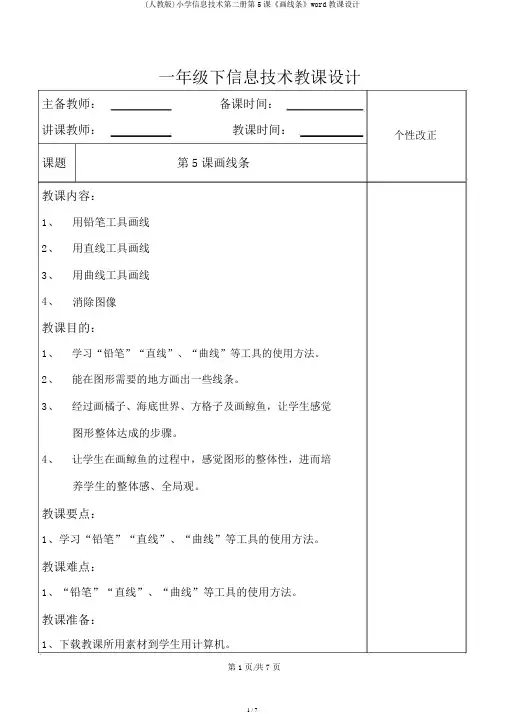
一年级下信息技术教课设计主备教师:备课时间:讲课教师:教课时间:个性改正课题第5课画线条教课内容:1、用铅笔工具画线2、用直线工具画线3、用曲线工具画线4、消除图像教课目的:1、学习“铅笔”“直线”、“曲线”等工具的使用方法。
2、能在图形需要的地方画出一些线条。
3、经过画橘子、海底世界、方格子及画鲸鱼,让学生感觉图形整体达成的步骤。
4、让学生在画鲸鱼的过程中,感觉图形的整体性,进而培养学生的整体感、全局观。
教课要点:1、学习“铅笔”“直线”、“曲线”等工具的使用方法。
教课难点:1、“铅笔”“直线”、“曲线”等工具的使用方法。
教课准备:1、下载教课所用素材到学生用计算机。
教课过程:一、引入1.展现图形,你能在“绘图”中画出橘子、海底世界、方格子及画鲸鱼吗?这节课我们来学习画线。
二、新课教课(一)用铅笔工具画线1、选定铅笔工具后,移鼠标指针到画布上,指针会变为铅笔形,这时拖动鼠标就能够像用铅笔在纸上画画那样画出线条来。
2、往常利用铅笔工具能够为图画打稿本、勾勒图形的轮廓。
3、请同学们用铅笔工具画出课本17页的橘子、海底世界、小鸭三幅中的任意一幅。
(二)用直线工具画线选择直线工具,而后在种类框中选定所需的线型,画不一样宽度的直线。
请学生着手试画课本17 页右下角图:(三)用曲线工具画线展现课前准备的鲸线条图片,如图:1、画一条曲折一次的线条:选定曲线工具,在种类框中选定适合的线条宽度,而后设定前风景。
拖动鼠标指针,画一条直线。
把鼠标指针移到直线的旁边后拖动或单击,直线会变为曲线。
在线条的同一侧,再次拖动鼠标指针或单击一下,就能够画出曲折一次的曲线。
做一下课自己 18 页“试一试”。
2、画水滴选定曲线工具,设置适合的线宽和前风景。
在画布上单击,再移鼠标指针到另一个地点单击,画出一条直线。
在直线旁边单击或拖动指针,就能够画出一个像水滴同样的图形。
请学生画几个小水滴。
4、做课本19页“练一练”以下列图:重申:在操作过程中碰到问题,能够向老师、同学追求帮助。
【信息技术】小学计算机WORD教案三篇
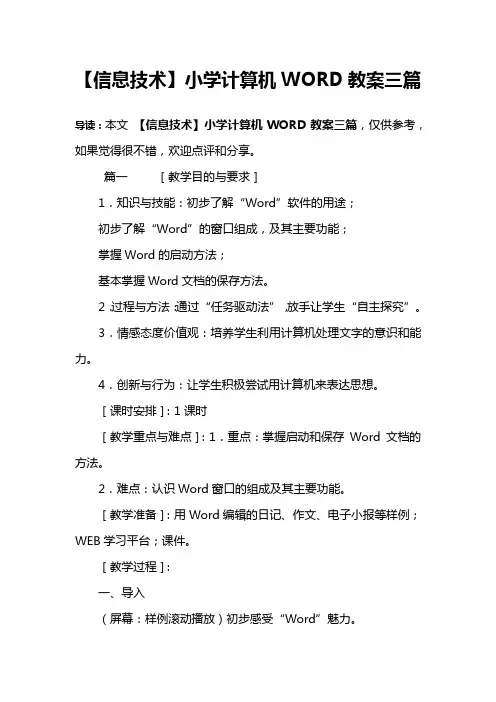
【信息技术】小学计算机WORD教案三篇导读:本文【信息技术】小学计算机WORD教案三篇,仅供参考,如果觉得很不错,欢迎点评和分享。
篇一[教学目的与要求]1.知识与技能:初步了解“Word”软件的用途;初步了解“Word”的窗口组成,及其主要功能;掌握Word的启动方法;基本掌握Word文档的保存方法。
2.过程与方法:通过“任务驱动法”,放手让学生“自主探究”。
3.情感态度价值观:培养学生利用计算机处理文字的意识和能力。
4.创新与行为:让学生积极尝试用计算机来表达思想。
[课时安排]:1课时[教学重点与难点]:1.重点:掌握启动和保存Word文档的方法。
2.难点:认识Word窗口的组成及其主要功能。
[教学准备]:用Word编辑的日记、作文、电子小报等样例;WEB学习平台;课件。
[教学过程]:一、导入(屏幕:样例滚动播放)初步感受“Word”魅力。
师:指名说,你看到了什么?(板书:名片,贺卡,电子小报,图形,课程表,日记……)师:同学们,如果你想在电脑上写日记,你会使用哪些文字处理软件呢?(记事本、写字板)(屏幕展示精美“Word日记”)如果要求大家制作这样的文档,你们觉得“记事本”和“写字板”能胜任吗?(可继续展示精美电子小报,激发学生学习兴趣。
)师:下面,老师隆重推出一位新朋友给大家认识,它是文字处理的专家。
(屏幕:打开学习平台)刚才给大家欣赏的作品,全是Word的杰作。
(指名嗓门亮些的学生朗读“Word简介”)我们可以用Word来写作文、记日记,还可以制作漂亮的电子小报,现在让我们开始吧!>二、新授(1)任务驱动,自主探究。
(屏幕:打开“自学向导”,分组朗读。
)学生自主探究学习,同桌之间可相互交流,教师指导。
(2)学习交流。
(屏幕:“自学向导”)各小组推荐一名学生上台介绍,要求边操作,边说出操作过程。
(师:任务一,是不是还有其他的启动方法?任务二,采用抢答等方法学习巩固。
任务三,文字输入快的学生,可输入“座位号”、“姓名”、“学校”、“班级”等,提示注意指法等输入规范)单击“开始”按钮,依次指向“程序(P)”、“Microsoft Office”、“Microsoft Office Word 2003”,单击“Microsoft Office Word 2003”命令,打开Word2003窗口。
2024版小学信息技术四年级新版下册教案

小学信息技术四年级新版下册教案目录CONTENCT •课程介绍与目标•计算机基础知识•画图软件应用•文字处理软件应用•网络基础知识与安全防护•总结回顾与拓展延伸01课程介绍与目标教材内容与结构教材内容新版小学信息技术四年级下册教材涵盖了计算机基础、网络应用、多媒体制作等方面的知识点。
教材结构教材按照由浅入深、循序渐进的原则编排,每个单元包含若干个课时,每个课时围绕一个主题展开。
教学目标与要求知识与技能目标通过本课程的学习,学生应掌握计算机基础操作、网络搜索与下载、简单多媒体制作等技能。
过程与方法目标培养学生自主学习、合作探究的能力,以及运用信息技术解决实际问题的能力。
情感态度与价值观目标激发学生对信息技术的兴趣,培养学生的信息素养和创新精神。
课程安排与时间课程安排本课程按照学校的课程安排进行,一般每周安排1-2课时。
课时分配根据教材内容和学生实际情况,合理分配各个课时的教学内容和教学时间,确保教学进度和质量。
同时,留出一定的时间供学生自主探究和实践操作。
02计算机基础知识80%80%100%计算机的组成与原理包括主机、显示器、键盘、鼠标等部分,每部分都有其特定的功能和作用。
分为系统软件和应用软件,系统软件如操作系统、编译器等,应用软件如办公软件、图像处理软件等。
计算机通过输入设备接收信息,经过中央处理器的处理,再通过输出设备输出结果,完成各种任务。
计算机硬件计算机软件计算机工作原理计算机操作系统简介操作系统的概念操作系统是一种系统软件,是计算机上的一个关键组成部分。
操作系统的作用操作系统可以管理计算机的内存、处理器、硬盘等硬件资源,还可以管理各种软件程序,使得计算机可以更加高效、稳定地运行。
常见操作系统Windows、Linux、macOS等。
鼠标操作键盘操作练习方法鼠标和键盘操作技巧打字姿势、手指分工、击键方法等,以及常用快捷键的使用。
通过打字游戏、鼠标练习软件等进行实际操作练习,提高操作速度和准确度。
2024年小学信息技术WORD教案
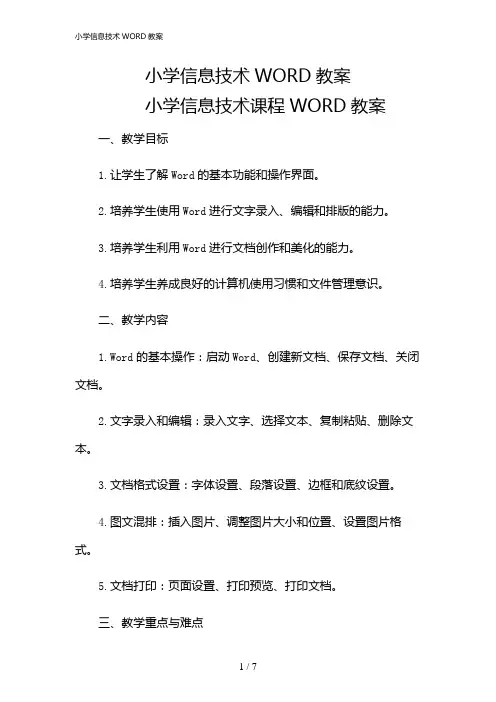
小学信息技术WORD教案小学信息技术课程WORD教案一、教学目标1.让学生了解Word的基本功能和操作界面。
2.培养学生使用Word进行文字录入、编辑和排版的能力。
3.培养学生利用Word进行文档创作和美化的能力。
4.培养学生养成良好的计算机使用习惯和文件管理意识。
二、教学内容1.Word的基本操作:启动Word、创建新文档、保存文档、关闭文档。
2.文字录入和编辑:录入文字、选择文本、复制粘贴、删除文本。
3.文档格式设置:字体设置、段落设置、边框和底纹设置。
4.图文混排:插入图片、调整图片大小和位置、设置图片格式。
5.文档打印:页面设置、打印预览、打印文档。
三、教学重点与难点1.教学重点:Word的基本操作、文字录入和编辑、文档格式设置。
2.教学难点:图文混排、文档打印。
四、教学方法1.讲授法:讲解Word的基本操作和功能。
2.演示法:演示Word的操作步骤和技巧。
3.练习法:让学生通过实际操作掌握Word的使用方法。
4.互动法:组织学生进行小组讨论和分享,提高学生的参与度。
五、教学过程1.导入新课:通过生活中的实例,引出Word在文字处理中的重要性。
2.讲解Word的基本操作:启动Word、创建新文档、保存文档、关闭文档。
3.讲解文字录入和编辑:录入文字、选择文本、复制粘贴、删除文本。
4.讲解文档格式设置:字体设置、段落设置、边框和底纹设置。
5.讲解图文混排:插入图片、调整图片大小和位置、设置图片格式。
6.讲解文档打印:页面设置、打印预览、打印文档。
7.学生练习:让学生通过实际操作,巩固所学知识。
8.课堂小结:总结本节课所学内容,强调重点和难点。
9.布置作业:布置与Word相关的练习题,巩固所学知识。
六、教学评价1.课堂表现:观察学生在课堂上的参与度和积极性。
2.练习完成情况:检查学生练习题的完成情况,了解学生掌握程度。
3.课后作业:评价学生课后作业的质量,了解学生的学习效果。
七、教学反思1.及时调整教学方法,提高学生的学习兴趣。
信息技术教案《画图》优秀4篇
信息技术教案《画图》优秀4篇信息技术教案《画图》篇一一、教学目标1.能够说出画图程序的界面并能运用铅笔工具绘画。
2.通过观察教师演示、小组合作等认识画图的过程,提高动手操作能力以及绘画能力。
3.通过像素画的绘制,掌握铅笔工具的基本操作,体会计算机的魔力。
二、教学重难点【重点】认识画图,铅笔工具和橡皮工具的运用。
【难点】铅笔工具和橡皮工具的灵活应用三、教学过程(一)导入新课教师创设情境“青苹果”想要学习用计算机画出一副小树的画向“机器人”老师求助。
教师提问学生:“如何用计算机画出小树呢?”“Windows家族有哪个朋友可以帮助我们呢?”从而引入本节课题。
(二)新课讲授1.打开画图程序教师提示学生Windows家族里有个“绘画小能手”但是它却藏在了Windows附件的“大森林”里,请学生进行探究打开画图程序。
教师找学生回答画图程序的打开步骤。
【单击“开始”→“所有程序”→“附件”→“画图”】教师可以评价学生是发现小能手,能够帮助老师找出“绘画小能手”。
教师打开画图程序,然后让学生观察画图程序的组成。
教师说明画图程序界面由功能区、绘图区、状态栏三部分组成的。
然后教师可以强调“绘图区”就是平时所用的“画布”。
教师提问:如何设置看到的图像的大小呢?教师演示让学生观察,并总结操作步骤。
【单击“查看”选项卡设置显示网格线,单击页面缩放按钮或拖动缩放滑块设置显示图像的大小】教师可以评价学生观察的。
很仔细,能够把操作记得这么清楚。
教师继续引导:“如何设置图像的实际大小呢?”这一部分可以选择让学生同桌两人为一组进行小组讨论时间为3分钟,教师进行巡视指导。
讨论结束后教师可以找小组代表汇报。
教师进一步归纳总结:单击“主页”选项卡中的“重新调整大小”在弹出的“调整大小和扭曲”对话框中将“水平”和垂直参数分别进行设置。
2.开始绘画教师提问学生“如何在画布上进行绘画呢?”学生能够想到实际生活中用笔进行绘画。
教师说明学生可以用画图中的“铅笔”工具进行绘画。
小学三年级信息技术教案学习使用Word处理文档
小学三年级信息技术教案学习使用Word处理文档教案主题:小学三年级信息技术教案学习使用Word处理文档正文:信息技术在当今社会的发展中扮演着重要的角色,对于小学生来说,学习并掌握基本的信息技术能力至关重要。
在小学三年级的课程中,了解和熟练使用Word处理文档是培养学生信息技术能力的重要一环。
本节课将教授学生基本的Word文档操作。
1. 课程目标本节课的目标是让学生了解Word处理文档的基本概念和常用功能,并能够熟练运用这些功能进行文档编辑、格式调整和页面设置。
2. 教学重点和难点教学重点:- 了解Word的界面和基本操作- 学习文字输入与编辑的基本技巧- 掌握文本格式调整和页面设置教学难点:- 设计合适的教学方法和示范,使学生能够迅速掌握Word的基本操作- 引导学生学会对文字的格式进行调整和对页面进行设置,提高学生文档编辑的能力3. 教学准备- 计算机教室或者学生自带电脑- 安装了Microsoft Office的电脑- 教师准备好针对小学三年级的Word教材4. 教学过程第一步:导入教师简要介绍Word处理文档的概念和作用,引发学生对于学习Word的兴趣和重要性,并与学生共同探讨在日常生活和学习中会遇到的需要使用Word的场景。
第二步:解释Word界面教师打开Word软件,并详细解释Word界面的各个部分,包括菜单栏、工具栏、文档区域和滚动条等。
同时,鼓励学生根据教师的示范,独立打开Word软件,观察并了解Word界面的组成部分。
第三步:文字输入与编辑教师通过实际操作演示,向学生展示如何输入文字、调整字号和字体等。
鼓励学生跟随教师的步骤进行实际操作,并纠正他们在操作中可能出现的错误。
第四步:文本格式调整教师示范如何对文字进行格式调整,包括加粗、倾斜、下划线等。
提醒学生注意文字格式对内容表达的影响,并引导学生进行实际操作,并根据学生的实际操作情况提供必要的帮助和指导。
第五步:页面设置教师演示如何对页面进行设置,包括页面边距、纸张尺寸和横向/纵向布局等。
小学四年级信息技术教案(通用8篇)
小学四年级信息技术教案(通用8篇)小学四年级信息技术教案第1篇【教学内容】1、“画图”窗口的组成2、工具箱上的“直线”、“矩形”、“圆角矩形”、“椭圆”、“铅笔”、“橡皮”、“用颜色填充”工具的应用3、颜料盒颜色的选取和应用4、保存图画【教学目标】1、学会启动“画图”软件2、熟悉“画图”窗口的组成3、能够画简单的画4、掌握保存文件的基本操作【教学重难点】重点:工具箱中工具的认识和颜料盒颜色的选取难点:工具箱中工具的选择和使用【教材分析与教学建议】本课是学生已掌握了计算机基本操作方法,如认识窗口组成、键盘、指法等操作的基础上而设立的高层次的但学生感兴趣的学习任务。
教材按“启动‘画图’”→“认识‘画图’窗口”→“应用工具箱画图”→“保存图画”→“修改图画”→“关闭‘画图’”的顺序组织内容,符合学生的认知规律,且过程中以任务驱动的方式学习工具箱上重要工具的应用技巧,有助于提高学习的效率。
本课教学内容较多,学生之间有差距,不同学生的认知能力、动手能力的不同,会对教学效果有影响,建议以小任务驱动为主,并考虑适当的同桌互帮教学。
【教学方法和手段】综合运用自主探究发现和实践练习的方法,让学生熟悉“画图”的窗口和基本工具的操作方法,同时多鼓励学生创作,激发学生对学习计算机的兴趣。
【教学过程】一、导入师:上一单元,我们认识了计算机,也掌握了使用计算机时必须掌握的一些基本操作方法,比如鼠标和键盘操作;我们还知道了利用计算机可以辅助我们学习,可以听音乐看电影。
接下来的单元,我们一起学习如何用计算机“画画”。
(出示一些学生的画图作品,激发学生学习的兴趣)二、新授:启动“画图”软件师:“画图”软件在“程序”的“附件”里面,同学们能不能自己打开画图软件呢?比一比,谁的动作最快。
(请一名学生上台演示:开始──程序──附件──画图)三、认识“画图”窗口师(出示“我的电脑”窗口的结构示意图):与“我的电脑”窗口比较,“画图”软件窗口有哪些组成部分?(引导学生认识“画图”窗口的标题栏、菜单栏、工具箱、类型框、工作区、颜料盒、状态栏)(1)画图区师:把窗口最大化,我们会发现,窗口中有一大块空白区域,这就是用来画画的地方,我们把它叫做“工作区”。
四年级信息技术奇妙的word画图工具 (1)优秀课件
4、自由旋转
按住“控制键〞---用鼠标点击要组合的图 形。 〔1〕点击鼠标右键,选择“组合〞---“组 合〞
〔2〕用鼠标点击绘图工具条上的“绘图 〞---“组合〞
然后点 击这里
选定图形
B 8cm
C
A
奇妙的word画图工具
Word画图的根本方法: 1、画出图形; 2、调整线条的粗细; 3、调整线条的颜色和填充颜色; 4、组合图形,调整图形方向; 5、插入文本框,输入文字。
省义务教育课程改革实验教科书 四年级 下册
李绍杰
调出绘图工具:
认识绘图工具:
自选图形
1、画长方形
(1)画长方形雏形
(2)2、画箭头和调整箭头
〔1〕画箭头 〔2〕调整箭头的粗细和颜色 〔3〕调整箭头的位置和长短 〔4〕还可以设置特殊箭头
3、标注尺寸和文字
1、画小车 2、画车轮
- 1、下载文档前请自行甄别文档内容的完整性,平台不提供额外的编辑、内容补充、找答案等附加服务。
- 2、"仅部分预览"的文档,不可在线预览部分如存在完整性等问题,可反馈申请退款(可完整预览的文档不适用该条件!)。
- 3、如文档侵犯您的权益,请联系客服反馈,我们会尽快为您处理(人工客服工作时间:9:00-18:30)。
小学信息技术word画图工具教案
教学目标:1、认识word绘图工具,基本掌握绘图工具条的简单使用。
2、学会制作简单的图形。
3、培养学生逐渐养成自主探索学习的习惯。
教学重点:了解各种不同的绘图工具,及其正确的用法
教学难点:了解和使用图形的分组和重组
教学准备:已做好的图形
教学过程:
一、导入
同学们都知道,word是最常用的办公软件。
我们知道在word里面能够完成文字的录入、编辑,插入剪贴画或图片来丰富编辑的内容,使用艺术字来增强表现效果。
这节可我们一起来学习另外一个有用的word工具——绘图(板书)
二、新课
向学生展示准备好的三个图形,这些漂亮的图形就是利用word里面的绘图工具制作的。
引导学生们观察,可以发现这些图形有些什么特点(由什么构成的)?线条和色块、图形(板书)。
对了,线条和色块的处理和我们文字的处理办法有许多相同的地方。
主要的方法有(对照图形一边讲解一边板书)
调整线条的长短、粗细、颜色。
调整色块的大小、颜色、是否遮挡。
调整图形的长、宽、大小,旋转的方向。
1、认识word的绘图工具。
(演示)
打开绘图工具和处理图形工具:分别打开菜单栏中的“视图”——“工具栏”——“绘图”。
再次进入就可以看见“绘图”前面有√。
Word窗口下面多出了一条工具条——绘图工具条
用鼠标指针去探测就会得到它们的名称:
同学们可以一边动用鼠标探测,一边填写在书上P31页上面的方框里。
同桌的相互检查、订正。
学生完成后,教师在演示一遍,重点介绍几个将要用到的工具如:矩形、椭圆、油漆桶、线条颜色、线形、箭头样式(绿色圃中小学教育网 原文地址/thread-155477-1-1.html)。
其中“文本框”的使用以前是用插入的方法打开使用的,现在可以在绘图工具栏快速的打开使用,不必使用菜单栏上的选项,这样非常方便。
2、绘制长方形、标上尺寸。
(学生观看教师演示后自己操作完成并且总结图形制作的步骤)
再次认识长方形的构成,对照板书讲解制作长方形图形的过程是:
●画出长方形。
●调整图形大小。
介绍在图形上3种鼠标的变化“”“”“”及其用途。
●调整线条粗细。
●调整线条颜色。
●填充颜色。
●画箭头及反方向箭头的画法。
(介绍通过“复制”“粘贴”的方法可以获得相同大小的图形,同时介绍两种旋转的方法:一是使用自由旋转;二是双击需要调整的图形,在弹出的“设置自选图形格式”对话框中做调整;这时再介绍图形的其他调整也可以在“设置自选图形格式”对话框中快速实现)
●插入文本框,输入文字。
学生制作练习。
3、斜坡上的小车。
(教师演示图形的“组合”的操作后由学生自己完成)
教师带领分析斜坡上的小车与前面的长方形图形的不同的地方:比长方形多了两个轮子;同时又都是斜着放在斜坡上的;要能够让有轮子的小车同时都一样斜就好了。
演示图形组合的方法:
●选定需要组合的多个图形:点击绘图工具条上的“选择对象”,再框选需要组合的图形。
或按住ctrl键,用鼠标点击要组合的图形。
●组合的两种方方法:一是选定组合的图形后,点击鼠标右键,选择“组合”“组合”;二是选定组合的图形后,用鼠标点击绘图工具条上的“绘图”——“组合”。
学生练习。
4、学生自主制作
教师提示:图形有遮拦的效果,可以通过“填充颜色”中的“无填充色”来解除,就可以看见下面图形的线条了。
学生练习。
